[中关村一键重装系统]win10开始菜单怎么恢复至默认状态
软件介绍
[中关村一键重装系统]win10开始菜单怎么恢复至默认状态
使用win10系统的用户对磁贴布局应该都很熟悉,win10的动态磁铁功能集中在开始菜单。Win10我们可以随意拉动开始菜单大小,甚至可以全屏,这样磁铁摆放空间就很大了。有不少win10用户使用了这个功能,但是最近就有客户反馈自己把磁铁布局弄得又乱又丑,想把之前的磁铁布局的设计全部清空,回到开始菜单默认的状态。这个想法要如何实现呢?具体方法如下:
系统推荐:如何删除win10系统右键多余菜单 相关教程:win10专业版系统下载
1、 要查看该文件,请按照如下步骤进行操作。使用“Windows徽标键+R”组合键来打开“运行”窗口,然后使用英文输入法输入“shell:Local AppData”(不包括两侧的引号部分),然后按下“回车键”,依次进入“Microsoft”——“Windows”文件夹,就可以看到 “appsfolder.menu.itemdata-ms”文件了,这个就是设置的存储文件。
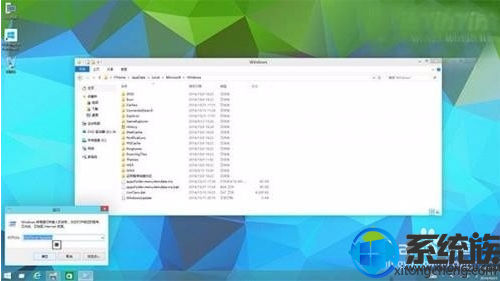
2、在开始菜单上,点击鼠标右键,选择“命令提示符”。然后键入如下内容“cd /d %LocalAppData%/Microsoft/Windows/”(同样不含两端的引号),并按下“回车键”。
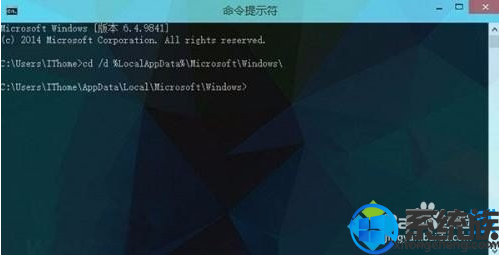
3、不要关闭上面打开的“命令提示符”窗口。点开开始菜单,然后直接同时按住“Ctrl按键”和“Shift按键”,在开始菜单的空白处单击鼠标右键,选择其中的“退出资源管理器”。
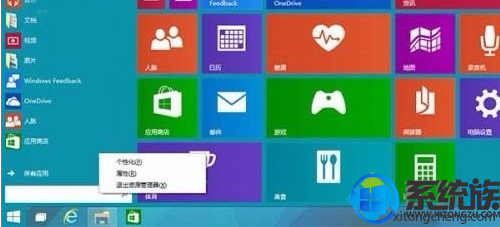
4、 现在,大家可以看到整个资源管理器都退出了,仅留下了我们刚刚打开的“命令提示符”窗口。不用担心,资源管理器一会儿就会回来。现在我们需要在“命令提示 符中”输入两行命令,删除掉之前Windows自动生成的配置文件。Win10命令提示符支持粘贴复制,因此朋友们直接复制然后粘贴过去就好。粘贴完其中 一行后,记得要按“回车”键,没有任何提示,继续下一行就好。 del appsfolder.menu.itemdata-ms del appsfolder.menu.itemdata-ms.bak
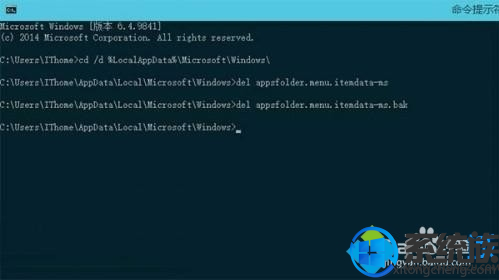
5、上面几步都完成后,现在就可以重新启动我们的资源管理器了。方法也很简单,使用“Ctrl+Shift+Esc”组合键来打开任务管理器,然后选择“文件”——“新建任务”,然后输入“explorer”,点击确定就可以了。

6、来看看,是不是一下整洁了很多。

温馨提示: Win10 将所有固定到开始屏幕的程序和动态磁贴设置,一起保存在“%LocalAppData%/Microsoft/Windows /appsFolder.menu.itemdata-ms”文件中。也就是说,如果我们将其删除后。Windows10就能够将开始菜单右侧布局恢复到 默认状态。
以上就是win10开始菜单恢复默认的解决方法了,原理简单操作也很容易。希望小编的教程能帮到你。
使用win10系统的用户对磁贴布局应该都很熟悉,win10的动态磁铁功能集中在开始菜单。Win10我们可以随意拉动开始菜单大小,甚至可以全屏,这样磁铁摆放空间就很大了。有不少win10用户使用了这个功能,但是最近就有客户反馈自己把磁铁布局弄得又乱又丑,想把之前的磁铁布局的设计全部清空,回到开始菜单默认的状态。这个想法要如何实现呢?具体方法如下:
系统推荐:如何删除win10系统右键多余菜单 相关教程:win10专业版系统下载
1、 要查看该文件,请按照如下步骤进行操作。使用“Windows徽标键+R”组合键来打开“运行”窗口,然后使用英文输入法输入“shell:Local AppData”(不包括两侧的引号部分),然后按下“回车键”,依次进入“Microsoft”——“Windows”文件夹,就可以看到 “appsfolder.menu.itemdata-ms”文件了,这个就是设置的存储文件。
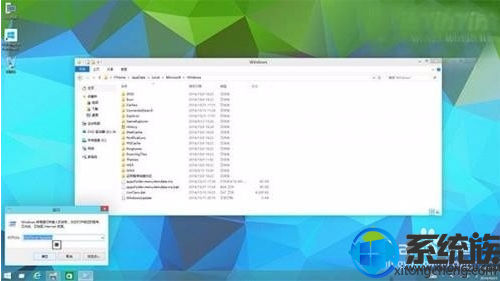
2、在开始菜单上,点击鼠标右键,选择“命令提示符”。然后键入如下内容“cd /d %LocalAppData%/Microsoft/Windows/”(同样不含两端的引号),并按下“回车键”。
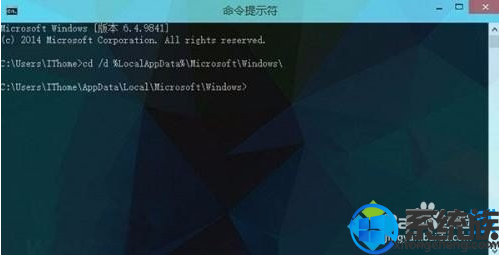
3、不要关闭上面打开的“命令提示符”窗口。点开开始菜单,然后直接同时按住“Ctrl按键”和“Shift按键”,在开始菜单的空白处单击鼠标右键,选择其中的“退出资源管理器”。
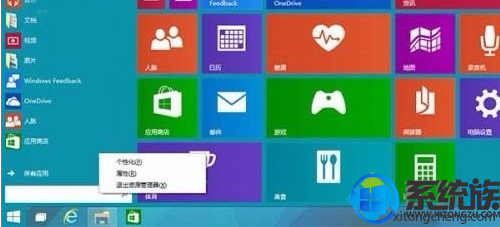
4、 现在,大家可以看到整个资源管理器都退出了,仅留下了我们刚刚打开的“命令提示符”窗口。不用担心,资源管理器一会儿就会回来。现在我们需要在“命令提示 符中”输入两行命令,删除掉之前Windows自动生成的配置文件。Win10命令提示符支持粘贴复制,因此朋友们直接复制然后粘贴过去就好。粘贴完其中 一行后,记得要按“回车”键,没有任何提示,继续下一行就好。 del appsfolder.menu.itemdata-ms del appsfolder.menu.itemdata-ms.bak
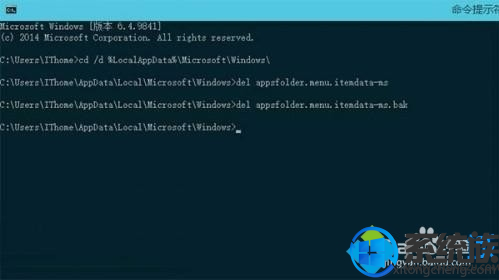
5、上面几步都完成后,现在就可以重新启动我们的资源管理器了。方法也很简单,使用“Ctrl+Shift+Esc”组合键来打开任务管理器,然后选择“文件”——“新建任务”,然后输入“explorer”,点击确定就可以了。

6、来看看,是不是一下整洁了很多。

温馨提示: Win10 将所有固定到开始屏幕的程序和动态磁贴设置,一起保存在“%LocalAppData%/Microsoft/Windows /appsFolder.menu.itemdata-ms”文件中。也就是说,如果我们将其删除后。Windows10就能够将开始菜单右侧布局恢复到 默认状态。
以上就是win10开始菜单恢复默认的解决方法了,原理简单操作也很容易。希望小编的教程能帮到你。
更多>>U老九推荐教程
- [白云一键重装系统]win10系统如何安装加载USb驱动?
- [老毛桃一键重装系统]我装的是win10怎么显示是win8要怎么处理
- [小鱼一键重装系统]win10系统内玩征途2驱动加载失败怎么办?
- [u当家一键重装系统]Win10 系统中安装MSXML SP2显示错误代码0x80
- [装机吧一键重装系统]word2010模板位置在win10哪个文件夹|win10
- [番茄花园一键重装系统]win10系统如何关闭后台进程?|win10系统
- [易捷一键重装系统]windows10系统dpi设置调整方法
- [萝卜花园一键重装系统]Win10系统显示器颜色异常怎么办|Win10系
- [雨林木风一键重装系统]Win10激活码过期总是提示验证过期怎么办
- [小马一键重装系统]如何删除win10启动onekey ghost|删除win10启
- [小兵一键重装系统]win10系统打开我的电脑很慢怎么办|win10打开
- [番茄家园一键重装系统]Win10专业版双系统怎么变回单系统?
- [友用一键重装系统]Win10怎么更换账户头像?
- [聪明狗一键重装系统]win10挂起的更新和预览版本的删除方法
- [小熊一键重装系统]Win7关机老是弹出lexpps.exe程序错误好烦怎么
- [无忧一键重装系统]win10关闭防火墙后总是弹出通知有什么好方处
- [金山一键重装系统]Win10系统快速启动栏的详细设置教程
- [电脑店一键重装系统]win10 指纹功能呈灰无法使用怎么办|恢复win
- [得得一键重装系统]win10触摸板手势设置操作方法
- [洋葱头一键重装系统]win10红色警戒2有声音没图像要怎么办
更多>>U老九热门下载
- [雨木林风一键重装系统]怎么解决win7升级win10失败提示代码C1900
- [聪明狗一键重装系统]qq飞车win10怎么改帧数|qq飞车win10修改帧
- [胖子一键重装系统]win10程序最小化后任务栏没有显示的解决方法
- [小兵一键重装系统]win10系统玩绝地求生(吃鸡)怎么将第三人称改
- [冰封一键重装系统]win10系统一打开ie浏览器就死机的解决方法
- [老友一键重装系统]win10系统开机出现"关键错误&am
- [黑云一键重装系统]如何开启win10系统磁盘清理功能?
- [小兵一键重装系统]win10 1709吃鸡卡顿有什么好方法解决吗?
- [u深度一键重装系统]win10系统进入高级选项的三种方法【图文】
- [大番薯一键重装系统]win10电脑word安装字体的方法说明
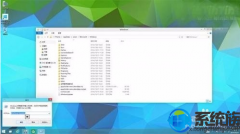


![[小苹果一键重装系统]win10怎么调高性能|win10调高性能方法](http://www.ulaojiu.com/uploads/allimg/180506/1_05061431544H2.png)
![[小马一键重装系统]win10怎么改屏幕饱和度|win10更改屏幕饱和度](http://www.ulaojiu.com/uploads/allimg/180506/1_050614411MB6.png)